6 Løsninger: Rett opp feil 505 i Google Play Store
I tilfelle du mottar feilkoden 505 mens du laster ned en applikasjon fra Google Play Store og ikke har noen anelse om hva det er, så er dette den rette artikkelen for deg. I denne artikkelen dekker vi årsakene bak forekomsten av Google Play-feil 505. Ikke bare det, vi tilbyr også 6 løsninger for å fikse feilkoden 505. Vanligvis sees denne feilen med Android 5.0 Lollipop-versjonen og oppstår på det tidspunktet når du prøver å installere den allerede nedlastede applikasjonen, noe som gjør det vanskelig å kjøre appen.
En slik feil er en slags tillatelsesfeil. Det vil si at i tilfelle du har to lignende typer applikasjoner som bankapper og begge ser etter lignende type tillatelser, forårsaker konfliktfeil kalt feil 505.
Sjansen for forekomst er mer i de gamle operativsystemene, 4 KitKat, Android versjon 4. La oss deretter fortsette for å vite mer om denne feilen 505.
- Del 1. Årsaker til Google Play-feil 505
- Del 2: 6 løsninger for å fikse feilkode 505
- Vanlige spørsmål om bonus om Google Play-feil
Del 1: Årsaker til Google Play-feil 505
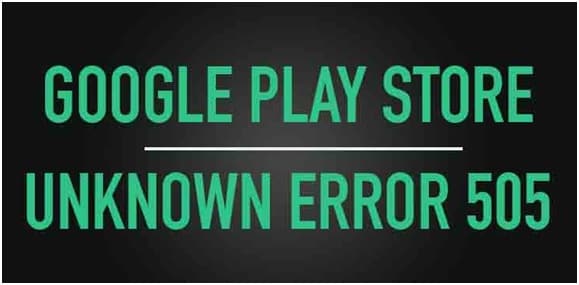
I henhold til rapporten fra noen brukere, oppstår feil 505 i visse apper som Weather App, SBI, ITV, Adobe Air 15, We Chat etc.
For å få den riktige ideen om problemet, har vi listet opp alle årsakene til at det oppstår nedenfor:
- Google Play Store oppdateres eller oppdateres ikke (forårsaker feilen under nedlastingsprosessen)
- På grunn av installasjon av en utdatert versjon (Hvis Android-versjonen din er utdatert kan det føre til feil i installasjonsprosessen)
- Bufferminne (Er redundante data oppstår på grunn av søkehistorikk)
- Applikasjonen er ikke kompatibel med Android OS (Hvis appen du laster ned ikke er oppdatert kan det føre til feil)
- Adobe air-appen
- Datakrasj (mange ganger krasjer appen eller Google Play-butikken etter å ha lastet den ned, grunnen kan være noen feil, så mange apper er åpne, mindre minne osv.)
Nå som vi vet årsakene, la oss også lære om løsningene som vil veilede deg for å løse feilkoden 505.
Del 2: 6 løsninger for å fikse feilkode 505
Enhver feil som oppstår under nedlastings- eller installasjonsprosessen hindrer ikke bare den nye appen, men tar også mye av vår tid å løse problemet. For å sjekke det, la oss gå gjennom de 6 løsningene én etter én.
Løsning 1: Ett klikk for å få feilkode 505 til å forsvinne
Den vanligste årsaken til feilkode 505 popup er at Android-systemfiler som ligger til grunn for Google Play-modulen er ødelagt. For å få feilkode 505 til å forsvinne i denne tilstanden, bør du få reparert Android-systemet.

DrFoneTool – Systemreparasjon (Android)
Ett klikk for å reparere Android-systemet og få feilkode 505 til å forsvinne
- Løs alle Android-systemproblemer som feilkode 505, feilkode 495, feilkode 963, etc.
- Ett klikk for å fikse feilkode 505. Ingen tekniske ferdigheter kreves.
- Støtter alle de nye Samsung-enhetene som Galaxy S8, S9, etc.
- Lettforståelige instruksjoner på hver skjerm.
Nå trenger du bare å følge disse Android-reparasjonstrinnene for å fikse feilkode 505:
OBS: Android-reparasjon må flashe systemfastvaren, noe som kan slette eksisterende Android-data. For å forhindre tap av data, sikkerhetskopiere alle viktige data fra Android til PC.
Trinn 1: Last ned programmet DrFoneTool – System Repair (Android)., installer og start den. Følgende grensesnitt vil dukke opp.

Trinn 2: Velg ‘Android Repair’ blant de 3 fanene, koble Android til PC og klikk ‘Start’.

Trinn 3: Velg de riktige enhetsdetaljene fra hvert felt, bekreft dem og fortsett.

Trinn 4: Start Android-en din i nedlastingsmodus, og begynn deretter å laste ned fastvaren til enheten din.

Trinn 5: Etter at enhetens fastvare er lastet ned, vil verktøyet begynne å reparere Android.

Trinn 6: Når Android er reparert, vil feilkoden 505 forsvinne.

Løsning 2: Sjekk om Download Manager er PÅ eller ikke
Mange ganger er nedlastingsbehandler satt til å deaktivere på grunn av at du ikke kan laste ned eller installere appen. Så det er nødvendig å sjekke om nedlastingsbehandleren er slått på eller av. Slik at installasjonsprosessen din fungerer som den skal. Prosessen for å aktivere nedlastingsbehandleren er som følger.
>Gå til Innstillinger
>Velg applikasjonsbehandler eller applikasjon (alternativet avhenger av enheten)
Øverst vises et alternativ
>Sveip til høyre til du finner Nedlastingsbehandling øverst på skjermen på enheten
>Velg deretter Aktiver
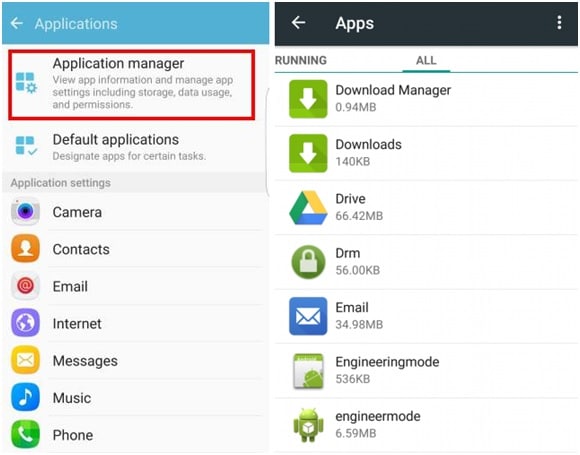
Aktiverer nedlastingsbehandling for å gi enheten tillatelse til å starte nedlastings- eller installasjonsprosessen.
Løsning 3: Oppdaterer til den nyeste versjonen av OS på Android-enheten din
Å jobbe med et gammelt operativsystem er ok, men mange ganger gammel versjon skaper også noen problemer og er hovedårsaken bak forekomsten av feil eller feil. Så oppdatering av den eldre versjonen fungerer som en redning for å bli kvitt slike problemer eller feil. Oppdateringsprosessen er ganske enkel; du trenger bare å følge trinnene nedenfor og enheten din er klar til å bli oppdatert til den nyeste versjonen. Trinnene er:
- >Gå til Innstillinger
- >Velg om telefon
- >Klikk på Systemoppdatering
- >Se etter oppdateringer
- >Klikk på Oppdater
- >Må klikke på Installer (hvis noen oppdatering er tilgjengelig)
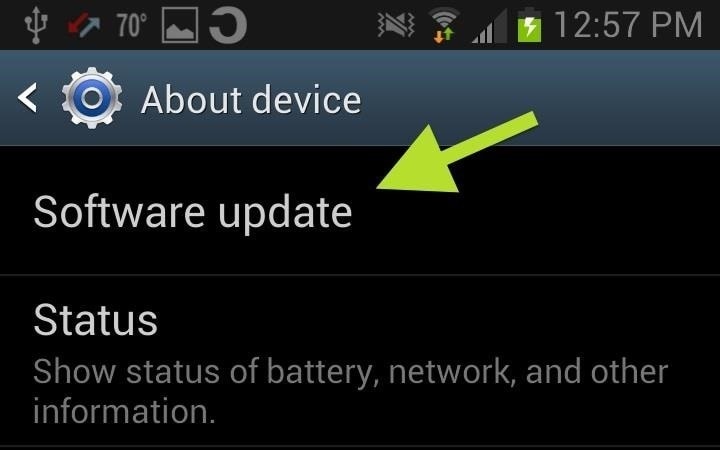
Løsning 4: Tømme bufferminnet fra Google Services Framework og Google Play Store
Mens du surfer på data på nettet eller via Google Play, lagres noe cache-minne for rask tilgang til sidene. Nedenfor nevnte enkle trinn vil hjelpe deg med å tømme cache-minnet fra Google Services-rammeverket og Google Play Store.
Prosess for å tømme bufferminnet for Google Services Framework
- >Gå til Innstillinger
- >Velg Programmer
- >Klikk på Administrer applikasjoner
- >Klikk for å velge ‘ALL’
- >Klikk på rammeverket for Google-tjenester
- >Velg ‘Tøm data og tøm buffer’
Det vil fjerne bufferminnet til rammeverket for Google-tjenester
Trinn for å bufre minnet i Google Play Store
- >Gå til Innstillinger
- > Søknader
- >Administrer applikasjoner
- >Klikk for å velge ‘ALL’
- >Velg Google Play-butikk
- >Tøm data og tøm cache
Det vil tømme bufferen til Google Play Store
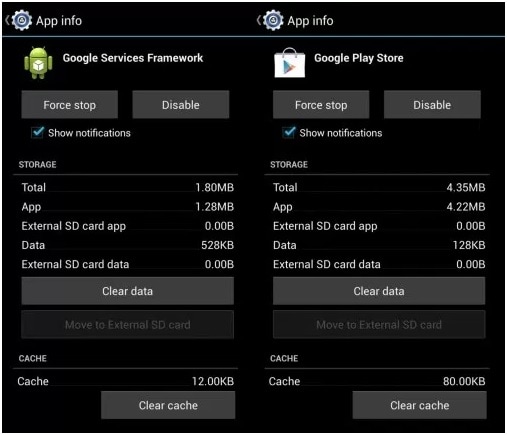
Fjerning av bufferminnet fjern det ekstra midlertidige minnet, og frigjør dermed plass for den videre installasjonsprosessen.
Løsning 5: Installer Play Store-oppdateringer på nytt
Årsaken bak installasjonsfeilkoden 505 kan være oppdateringer fra Google Play Store.
På grunn av kontinuerlig oppdatering av nye apper og tjenester pleide Google Play-butikken å bli oversvømmet med så mange oppdateringer eller noen ganger ikke oppdatert riktig. Det forårsaket noen ganger problemet med å håndtere appinstallasjon. Å løse problemet er viktig for å gjøre lekebutikken klar for fremtidig oppdatering og installasjon.
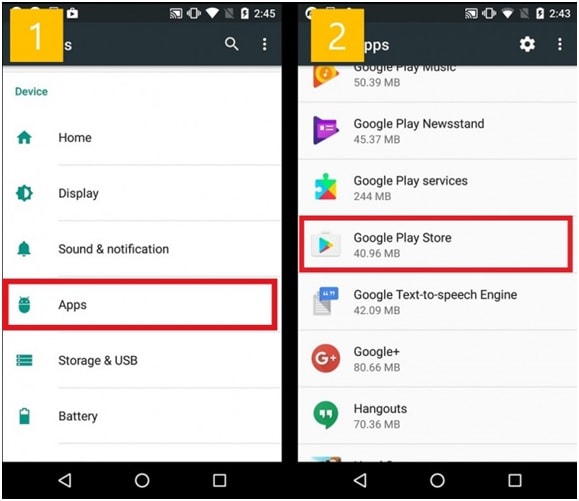
- >Gå til Innstillinger
- >Besøk Application Manager eller Apps
- >Velg Google Play Butikk
- >Klikk på Avinstaller oppdateringer
- >En melding vises ‘Endre Play Store-appen til fabrikkversjon’ – Godta den
- >Åpne nå Google Play Store> Det vil oppdatere oppdateringene innen 5 til 10 minutter (Så du må holde internettforbindelsen på mens Google Play Store oppdaterer butikken for nye oppdateringer.)
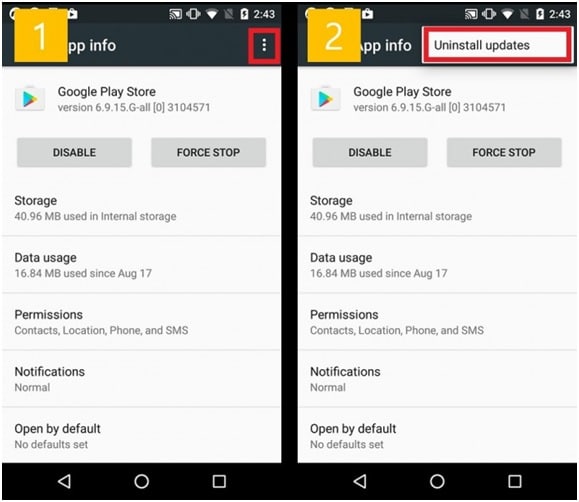
Løsning 6: Tredjeparts app
I tilfellet oppstår feil 505 på grunn av installasjonen av to eller flere apper med dupliserte tillatelser av data, så mange ganger bruker vi å installere to lignende typer apper som skaper situasjonen der begge søker etter noe lignende tillatelser for installasjonen. Det manuelle funnet er en lang og slitsom prosess. Deretter kan du ta hjelp av ‘Lucky Patcher App’ for å finne ut hvilken app som skaper konflikten. Denne appen vil hjelpe deg med å finne ut duplisiteten hvis noen og deretter endre den. Gjennom denne appen, når du finner ut hvilken app som forårsaker konflikten, kan du slette den motstridende appen fra telefonen din slik at problemet med feilkode 505 løses.
Last ned link: https://www.luckypatchers.com/download/
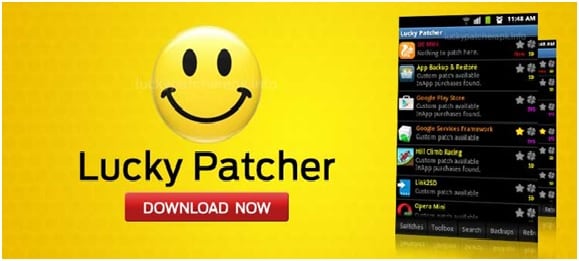
Merk: Hvis du fortsatt har problemer med å løse problemet med feilkode 505, er Google Play-brukerstøtten her for å se etter alle problemer knyttet til appbutikken og dens tjeneste. Du kan sjekke ut detaljene ved å gå til følgende lenke:
https://support.google.com/googleplay/?hl=en-IN#topic=3364260
Eller ring dem på deres kundesenternummer angående problemet.
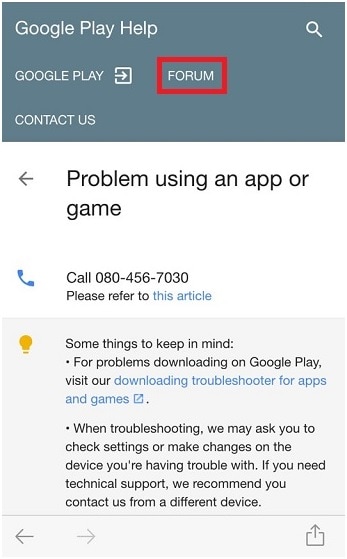
Vanlige spørsmål om bonus om Google Play-feil
Q1: Hva er en 505-feilkode?
HyperText Transfer Protocol (HTTP)-feil 505: HTTP-versjon støttes ikke svarstatuskode betyr at HTTP-versjonen som brukes i forespørselen, ikke støttes av serveren.
Q2: Hva er en 506-feil?
506-feilkoden er en hyppig feil når du bruker Google Play Store. Noen ganger vil du se denne feilkoden når du laster ned en app. Appen kan se ut til å laste ned helt fint når det plutselig, nær slutten av installasjonen, oppstår en feil, og en melding dukker opp som sier: ‘Appen kunne ikke lastes ned på grunn av en feil 506.’
Q3: Hvordan fikser jeg 506?
1 løsning: Start enheten på nytt som kan bidra til å løse de fleste problemer.
2 løsning: Fjern SD-kortet trygt.
3 løsning: Korriger dato og klokkeslett hvis det er feil.
4 løsning: Legg til Google-kontoen din igjen.
5 løsning: Tøm Google Play Store-data og hurtigbuffer.
Noen ganger kunne imidlertid ikke de fem enkle fungere lenger. En systemreparasjonsprogramvare kan raskt være nyttig. Vi anbefaler virkelig DrFoneTool – Systemreparasjon (Android) , bare noen få minutter, vil feilen bli rettet.
Konklusjon:
Å ikke kunne laste ned eller installere appen er også veldig frustrerende og tidkrevende. Derfor, i denne artikkelen, gikk vi gjennom årsakene bak forekomsten feilkode 505, samt løste problemet ved å følge fem effektive metoder. Jeg håper at du vil være i stand til å ordne opp i feilen 505 ved å følge metodene ovenfor og dermed kunne installere applikasjonen uten ytterligere forsinkelse.
Siste artikler

